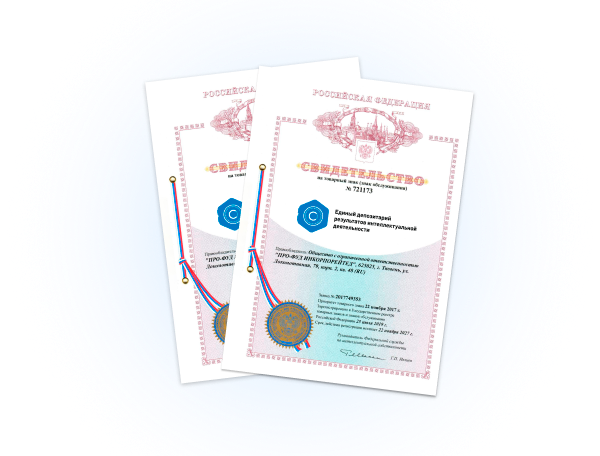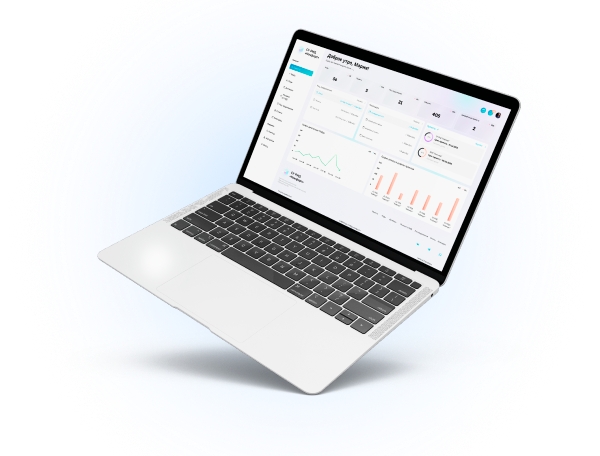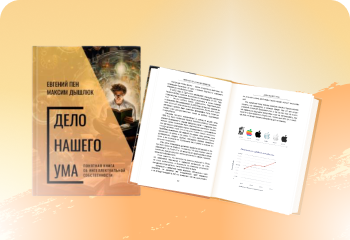Оформление
авторского праваПолучить Свидетельство с официальным подтверждением
вашего авторского права
Что такое депонирование?
-
Депонирование онлайн позволяет зафиксировать временной приоритет авторского права до обнародования созданных вами произведений, не выходя из дома. Если кто-то пытается оспорить ваше авторство, Свидетельство
о депонировании поможет вам защитить ваши права